在编辑word文档的时候,往往需要添加下划线,尤其是做问卷调查或者测试卷的时候,往往需要添加下划线,那么如何添加下划线呢?下面小编就为大家详细介绍,来看看吧!

方法/步骤
点击打开word文档,然后将桌面上的输入法切换到英文输入模式,中文美国的模式
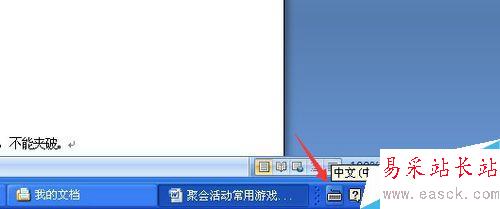
然后在word的输入shift+“-”号,一直输入,按住shift,不停按“-”,那么word中的下划线就形成了

在word文字中,那么需要添加下划线的地方,一直用空格键输入,多输入几个,然后选择这一段空白
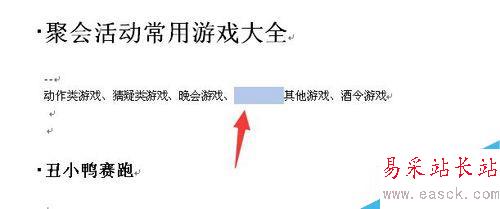
然后点击工具栏上的“开始”按钮,点击“下划线”功能按钮,
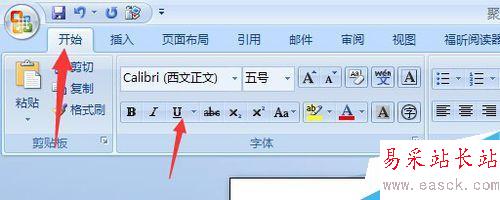
然后选中第一个下滑线样式,点击该下划线
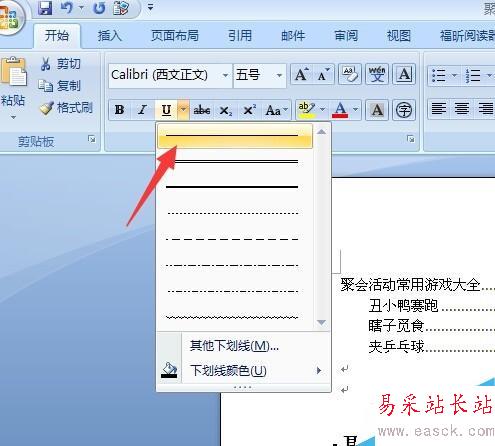
我们很快就能看到效果图,如下
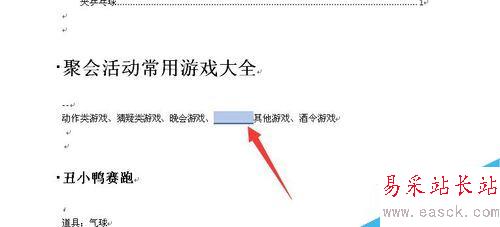
以上就是word如何添加下划线方法介绍,操作不是很难,大家学会了吗?希望能对大家有所帮助!
新闻热点
疑难解答